Windows 10 Feature Update 1903でエラー0x80070005を修正する方法は?
機能アップデート1903は、Windowsオペレーティングシステムの待望のアップデートでした。この更新プログラムは、Windowsサンドボックス、拡張検索モード、およびその他の多くの改善を含むいくつかの優れた機能を提供しました。また、いくつかの異なるバグや問題を修正することも報告されています。
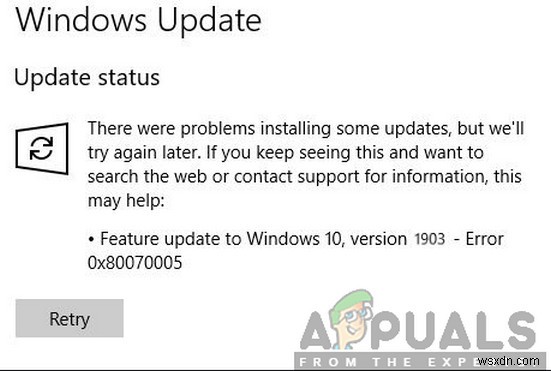
ただし、人気と重要性にもかかわらず、多くのユーザーは更新プロセスでいくつかの異なる問題を経験しました。これは主に、オペレーティングシステムのコンポーネントに関するいくつかの問題と、ユーザーの設定が原因でした。この記事では、エラーコードが 0x80070005である理由についてすべて説明します。 更新時に発生します。
1903にアップデートするときにエラー0x80070005が発生する原因は何ですか?
問題と更新プロセスに関連するコンポーネントに関する最初の徹底的な調査の後、結果をユーザーレポートと組み合わせて、以下に示すいくつかの異なる要因が原因で問題が発生したと推測しました。
- 更新サービス: Windows Updateサービスは、コンピューターに更新プログラムをダウンロードしてインストールするメインプロセスです。この更新サービスは、実行状態に設定されていない場合、更新プロセスを妨げる可能性があります。
- 管理者権限: 他のすべての主要なWindowsUpdateと同様に、コンピューターでは、イベント全体への管理者アクセスを提供する必要があります。このアクセス権がない場合は、エラーメッセージが表示される可能性があります。
- コンポーネントの更新: 場合によっては、一部のユーザーの更新コンポーネントが不良であり、更新プロセスが停止することがありました。ここでは、WindowsUpdateのトラブルシューティングを利用して問題を診断できます。
- 古い更新ファイル: コンピュータに古い冗長な更新ファイルがある場合、それらはWindowsがダウンロードしてインストールしようとしている新しいファイルと競合する可能性があります。これらを削除すると、通常、問題が修正されます。
- ウイルス対策ソフトウェア: 多くの場合、コンピュータでウイルス対策ソフトウェアが実行されていて、アクセス許可を付与する際の更新プロセスを妨げる可能性がある場合、エラーメッセージが表示される可能性があり、更新をインストールすることはできません。
- エラー状態のPC: この理由は見過ごされがちですが、ユーザーが1903に更新できなかった原因でもあることがわかりました。パワーサイクリングはここで役立ちます。
- 追加のハードドライブ/デバイス: コンピュータに複数のハードドライブが接続されている場合は、それらが問題になる可能性があります。メインドライブとは別のものであるため問題はないはずですが、正確な理由はまだ不明です。
- 実行可能ファイルがありません: システムで更新プロセスの実行に必要な重要な実行可能ファイルが不足していると、スタックする可能性があります。これらのコンポーネントを交換すると、問題の解決に役立つ場合があります。
- サードパーティプログラム: 更新プロセスと競合している可能性のあるサードパーティのアプリケーションも存在する可能性があります。それぞれを停止して更新すると、問題が解決するようです。
- 不正なWindowsインストール: 上記のすべての原因がケースに当てはまらない場合は、Windowsのインストールが破損している可能性があります。ここでは、データをバックアップして最新バージョン1903に更新した後、クリーンバージョンを実行できます。
ソリューションを開始する前に、アクティブなインターネット接続があることを確認してください。また、すべての作業を事前にバックアップしてください。
解決策1:WindowsUpdateのトラブルシューティングを実行する
オペレーティングシステムには、オペレーティングシステムの問題を検出し、それらを自動的に修正するためのツールが組み込まれています。破損したファイルがある場合、トラブルシューティングツールは新しいコピーもダウンロードします。最初のステップとして、更新のトラブルシューティングを実行し、ツールが更新プロセスの問題を検出して修正できるかどうかを確認します。
- Windows + Sを押します スタートメニューの検索バーを起動します。 「トラブルシューティング」と入力します ダイアログボックスで」をクリックし、最初に表示される結果をクリックします。
- トラブルシューティングメニューが表示されたら、[ Windows Update]を選択します 」をクリックし、「トラブルシューティングを実行する」ボタンをクリックします。 」。
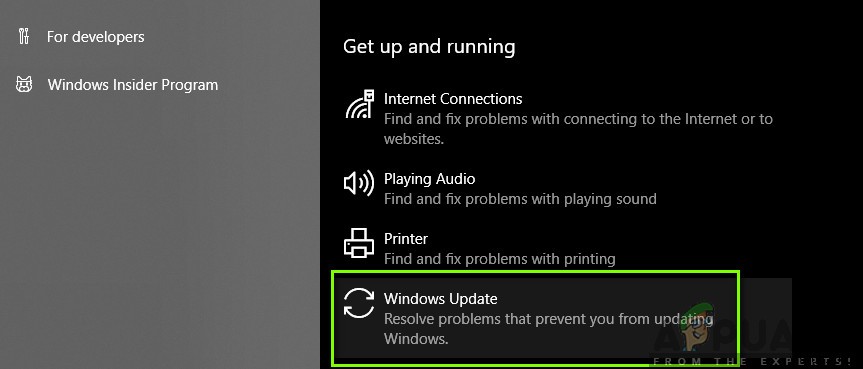
- これで、Windowsはトラブルシューティングプロセスを開始し、不一致がないか確認します。トラブルシューティングでは、システムの問題を確認するために管理者アクセスが必要であるというプロンプトが表示される場合があります。 [管理者としてトラブルシューティングを試す]オプションをクリックします 」。
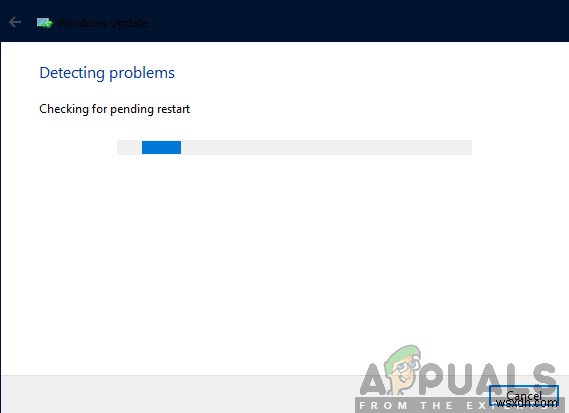
- 修正が実装されたら、コンピューターを再起動して、問題が修正されたかどうかを確認します。
注: このソリューションでは、最適な結果を得るためにアクティブなインターネット接続が必要です。また、トラブルシューティングを1回だけではなく、数回実行してみてください。
解決策2:コンピューターの電源を入れ直す
関連するより技術的な回避策に進む前に、コンピューターがエラー状態になる可能性を無視してはなりません。コンピュータのモジュールのいずれかが機能しておらず、ジャンプスタートが必要な場合は、電源を入れ直すことで修正できます。電源の入れ直しとは、コンピュータを完全に再起動して、すべての一時的な構成を消去することを指します。コンピュータを再起動すると、デフォルト値として自動的に初期化されます。
- オフにする コンピューターとルーター。次に、主電源を取り出します。 電源ボタンを押し続けます 約2〜3分。
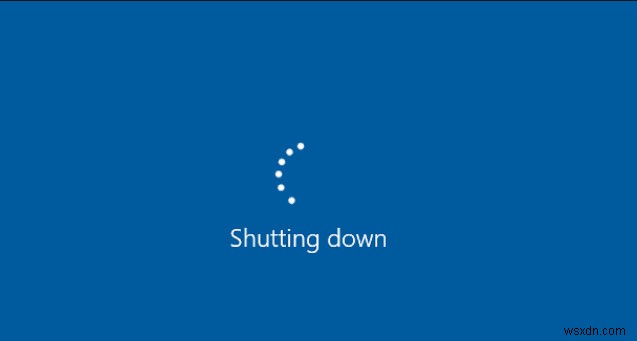
- 電源装置を接続し直してデバイスの電源を入れる前に、約5〜8分待ちます。次に、送信を開始した後でネットワークに接続して、問題が解決し、問題なくOutlookに接続できるかどうかを確認します。
電源の入れ直しが機能せず、それでも正しく接続できない場合は、インターネットをチェックする次のステップに進む必要があります。
解決策3:余分なデバイスを削除する
私たちの見解に来たもう1つの問題は、追加のデバイス(接続されている場合)が更新メカニズムでいくつかの問題を引き起こす場合でした。これらは、さまざまなWindowsの反復で見られる非常に一般的なシナリオです。したがって、Webカメラ、コンソールなど、コンピューターに接続されている余分なデバイスをすべて削除することをお勧めします。

また、プライマリ以外のハードドライブをコンピュータから取り外す(切断する)ことが非常に役立つ場合がまれにあります。更新メカニズムでは、インストールするドライブを決定するのに問題があるようです。ドライブの取り外しに進む前に、必ずコンピュータの電源を切ってください。これが機能しない場合は、いつでも接続し直すことができます。
解決策4:アンチウイルスを無効にする
ウイルス対策ソフトウェアは、コンピュータで発生するサービス、プロセス、およびダウンロードを常に監視しています。更新メカニズムが機能し始めると、マルウェアの兆候がなくても、ウイルス対策ソフトウェアが更新メカニズムをブロックする可能性があります。
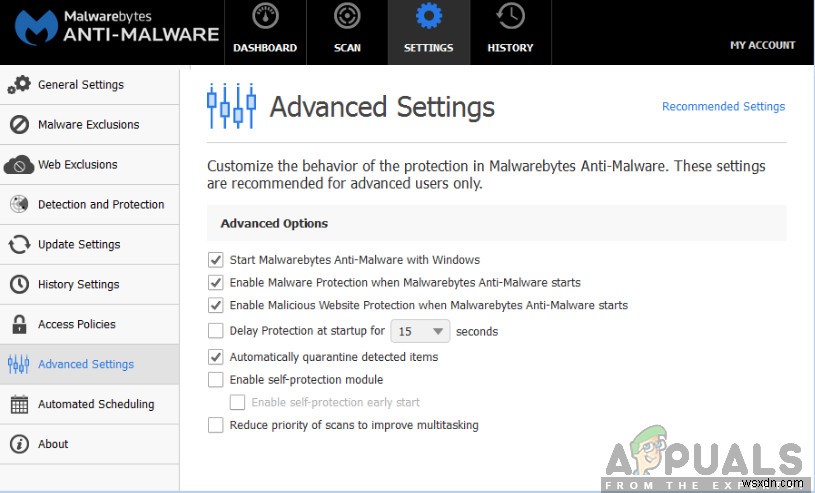
このソリューションでは、アンインストールに頼る必要があります ソフトウェアを無効にしても、レジストリに依存関係が残っている可能性があるため、単に無効にするのではなく、ウイルス対策ソフトウェアを使用します。
コンピュータからソフトウェアをアンインストールする方法は次のとおりです。
- Windows + Rを押して、「 appwiz.cpl」と入力します ダイアログボックスで」を選択し、Enterキーを押します。
- アプリケーションマネージャで、ウイルス対策ソフトウェアを検索します。それを右クリックして、アンインストールを選択します 。
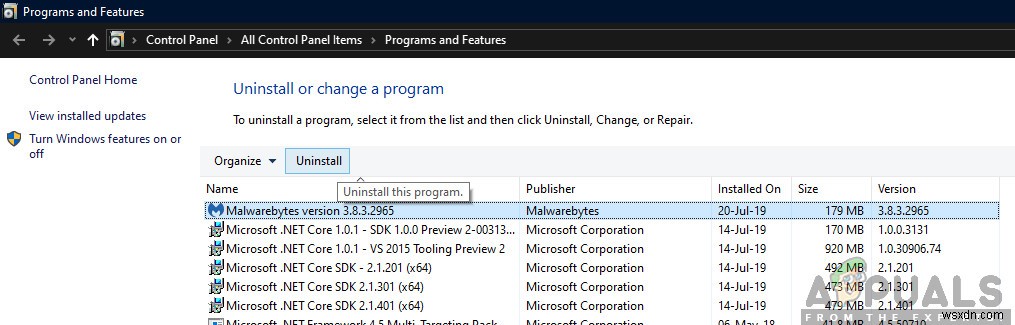
- アンインストール後、コンピューターを再起動して、更新を再開します。問題が解決したかどうかを確認します。
解決策5:ダウンロードしたコンテンツを削除した後にUpdateServiceを再起動する
コンピュータにダウンロードされたアップデート1903ファイルが不完全であるか、破損している場合もあります。これは、インターネットの不良からモジュール自体の破損まで、さまざまな理由が原因である可能性があります。
回避策として、更新サービスを無効にし、ダウンロード済みのコンテンツをすべて削除してから、再度オンにします。これにより、更新プロセスが再初期化され、新しいコンポーネントが最初からダウンロードされます。続行する前に、管理者としてログインしていることを確認してください。
更新サービスの無効化
- Windows + Rを押して、Runアプリケーションを起動します。ダイアログボックスに「msc」と入力します 」。これにより、コンピューターで実行されているすべてのサービスが表示されます。
- 「WindowsUpdate」という名前のサービスが見つかるまで、リストを参照します 」。サービスを右クリックして、プロパティを選択します 。
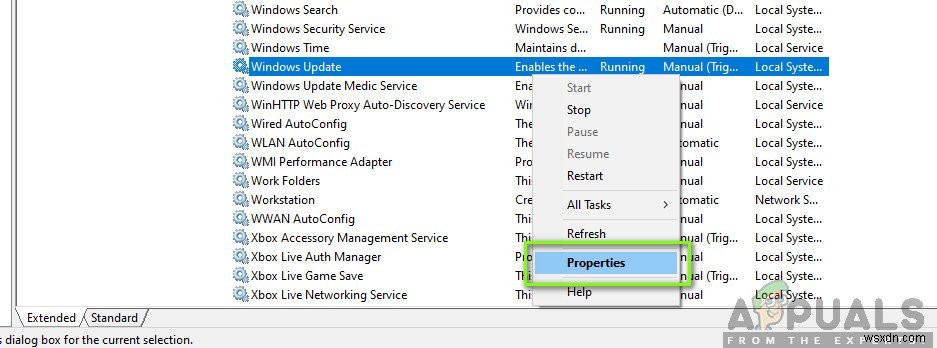
- 停止をクリックします サービスステータスの小見出しの下にあります。これで、Windows Updateサービスが停止し、続行できます。
ダウンロードしたファイルの削除
次に、Windows Updateディレクトリに移動し、すでに存在するすべての更新されたファイルを削除します。ファイルエクスプローラーまたはマイコンピューターを開き、手順に従います。
- 以下に記載されているアドレスに移動します。 Runアプリケーションを起動し、アドレスをコピーして貼り付けて直接アクセスすることもできます。
C:\Windows\SoftwareDistribution
- ソフトウェアディストリビューション内のすべてを削除します フォルダ(元に戻したい場合に備えて、別の場所にカットアンドペーストすることもできます)。
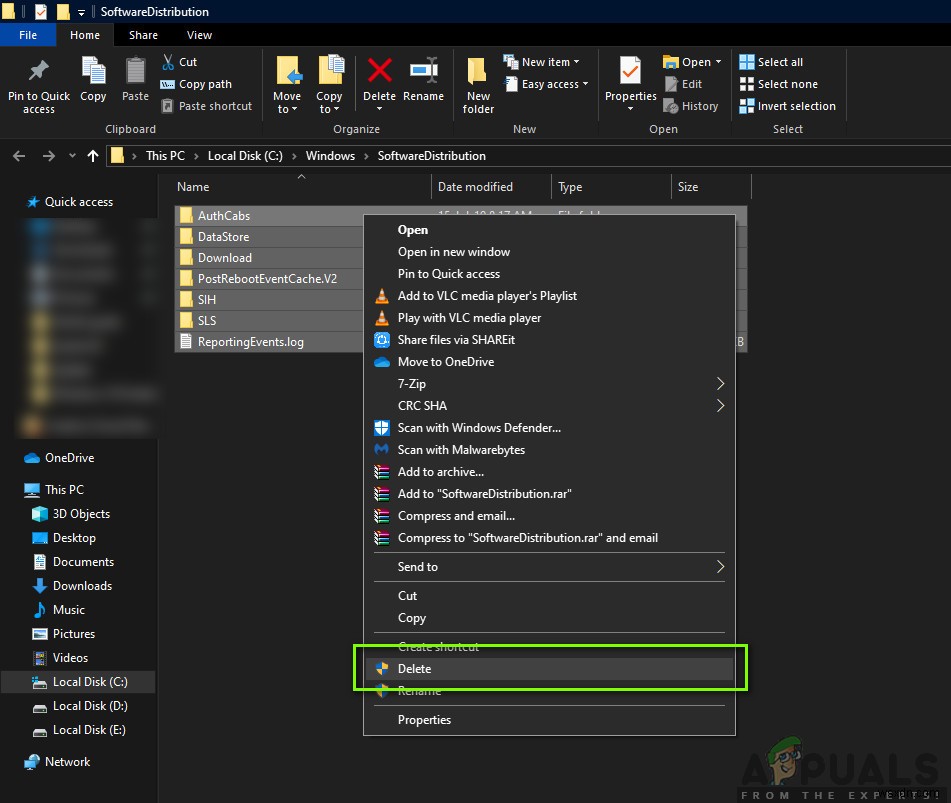
更新サービスをオンに戻す
次に、Windows Updateサービスをオンに戻し、再度起動する必要があります。最初に、Update Managerが詳細を計算し、ダウンロード用のマニフェストを準備するのに数分かかる場合があります。辛抱強く、プロセスを自然に完了させてください。
- サービスを開きます ガイドで前に行ったようにタブ。 Windows Updateに移動し、そのプロパティを開きます。
- 今すぐ開始 サービスを再度実行し、更新マネージャーを起動します。
解決策6:サービスを自動に設定する
上記の方法が機能しない場合は、いくつかのコマンドを実行して、更新モジュールを手動で再起動してみます。続行する前に、管理者としてログインしていることを確認してください。
- Windows + Sを押します スタートメニューの検索バーを起動します。 コマンドプロンプトと入力します 、表示される最初の結果を右クリックして、[管理者として実行]を選択します 」。
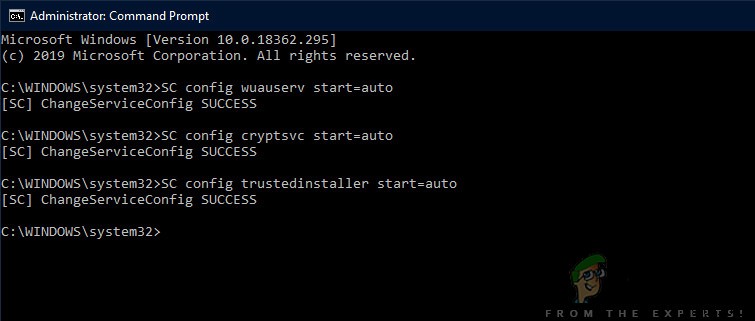
- コマンドプロンプトが表示されたら、次のコマンドを1つずつ実行し、各コマンドが実行されていることを確認してから、次のコマンドをフォローアップします。
SC config wuauserv start=auto config bits start=auto SC config cryptsvc start=auto SC config trustedinstaller start=auto
これらのコマンドを使用して、すべてのサービスを自動に設定します。手動プロンプトが表示されていた場合は、設定が変更されます。
- コマンドプロンプトを終了し、コンピュータを再起動します。次に、アップデートを再度インストールできるかどうかを確認します。
解決策7:Windowsのクリーンインストール
上記のすべての方法がうまくいかず、それでも問題が解決しない場合は、コンピューターに新しいバージョンのWindowsをインストールしてみてください。これにより、インストールファイル(存在する場合)の問題が修正され、問題が即座に解決されます。続行する前に、すべての情報とインストールされているアプリケーションが削除されるため、必ずすべてのデータをバックアップしてください。

コンピューターにWindows10をインストールする方法に関する記事を確認してください。 RufusまたはWindowsメディア作成ツールのいずれかを使用して、Windowsを簡単に起動可能にすることができます。インストールされているWindowsのバージョンを更新して、更新プログラムを手動でインストールする必要があることに注意してください(または、Windowsを更新プログラム1903に直接クリーンインストールすると、問題は自動的に解消されます)。
-
Windows Updateエラー0x8000FFFFを修正する方法は?
0x8000FFFF エラーは、最近のWindowsシステムで非常に人気のあるエラーコードです。これは通常、保留中のWindowsUpdateがWindowsUpdate経由でインストールに失敗した後に発生します。このエラーは、Windows10とWindows11の両方で発生することが確認されています。 この問題を調査し、さまざまなユーザーレポートを分析した結果、最終的にこのエラーコードを引き起こす可能性のある複数のもっともらしいシナリオが実際に存在することがわかりました。知っておくべき犯人のリストは次のとおりです。 一般的なWUグリッチ –最初にトラブルシューティングする必要がある
-
Windows Update エラー 0x80070005 を修正する
Windows 10 の更新中にエラー 0x80070005 が表示されますか? 心配する必要はありません。このガイドでは、Windows 更新エラー 0x80070005 を修正します。 エラー 0x80070005 またはアクセス拒否の問題は、Windows の更新に関連しています。システムまたはユーザーが、Windows の更新中に設定を変更するために必要なファイルまたは必要な権限を持っていない場合に発生します。 Windows 10 でエラー 0x80070005 が発生する原因は? このエラーには多くの原因があります。ただし、以下にリストされている最も顕著なものに固執します
